在日常使用电脑的过程中,我们难免会遇到一些常见的故障问题。无论是系统崩溃、软件无法启动,还是硬件故障,都会让我们感到头疼。别担心,今天我们为你整理了几条常见的电脑故障排查步骤,帮助你轻松解决问题!
一、电脑无法开机遇到电脑无法开机时,首先要保持冷静。下面是几个排查步骤:

检查电源连接
确认电源线和插座连接正常。如果是笔记本电脑,检查电池是否有电,尝试使用电源适配器连接电源。检查显示器
如果电脑有启动声音但屏幕没有显示,可能是显示器问题。确保显示器开关已打开,连接线无松动。外部设备检查
断开所有外接设备,如USB设备、打印机、鼠标等。某些外部设备故障也可能导致电脑无法正常启动。硬件检查
如果以上步骤都没有解决问题,可以尝试打开电脑机箱,检查内部硬件连接是否松动,特别是内存条和显卡。
二、电脑运行速度慢电脑运行缓慢是非常常见的问题,尤其是长时间未进行维护的电脑。这里有几个解决方案:
清理硬盘
使用磁盘清理工具清理垃圾文件,包括临时文件、缓存等。你也可以卸载不常用的应用程序,释放硬盘空间。关闭启动项
检查是否有过多的启动项。打开任务管理器,禁用不必要的程序,以减少启动时的负担。病毒检查
使用防病毒软件进行全面扫描,确保没有恶意软件或病毒影响电脑性能。硬盘碎片整理
对于机械硬盘,可以使用碎片整理工具来优化硬盘性能。如果是SSD硬盘,则无需此步骤。
三、系统崩溃或蓝屏系统崩溃或者出现蓝屏是比较严重的问题,可能是硬件或驱动程序冲突导致的。如何处理呢?
重启电脑
有时候,蓝屏只是临时错误,重启电脑可能就能解决问题。检查最近安装的更新或软件
如果问题发生在安装新的软件或系统更新后,可以尝试卸载最近安装的软件或回滚系统更新。驱动更新
过时的驱动程序可能导致系统崩溃,检查并更新显卡、声卡等硬件的驱动程序。查看错误代码
蓝屏时通常会显示错误代码,记录下来,并根据代码查找具体的解决方案。
四、电脑出现噪音或过热电脑运行时发出异常的噪音或过热,通常是硬件问题,特别是风扇和散热系统。解决方法如下:
清理灰尘
长时间使用电脑后,灰尘可能积聚在风扇和散热器上,导致散热不良。打开机箱,清理风扇和散热片上的灰尘。检查风扇工作状态
确保风扇正常工作。如果风扇损坏,可能需要更换。优化散热系统
如果你的电脑经常过热,可以考虑为电脑添加额外的散热设备,如散热底座或液冷系统。
五、无法连接Wi-Fi网络连接问题也是常见的电脑故障,无法连接Wi-Fi时可以按以下步骤排查:
检查Wi-Fi设置
确认Wi-Fi开关是否打开,检查Wi-Fi密码是否正确。可以尝试断开再重新连接Wi-Fi。重启路由器
如果电脑无法连接Wi-Fi,可能是路由器的问题。尝试重启路由器,看看是否能解决问题。更新网络驱动
确保网络适配器驱动程序是最新的,过时的驱动程序可能导致无法连接网络。
电脑故障并不一定意味着硬件损坏,许多问题可以通过简单的排查和操作来解决。希望这篇文章能帮助你快速诊断并修复常见的电脑故障问题!如果你有其他问题,欢迎在评论区留言,我们一起探讨更多的解决方案。
推荐阅读:
标签: 电脑常见故障
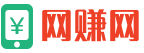
评论列表 (0)